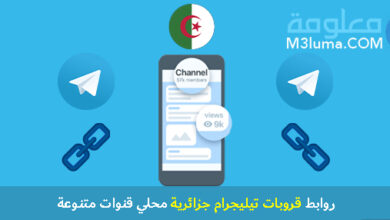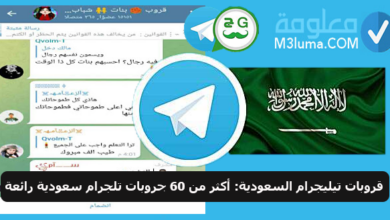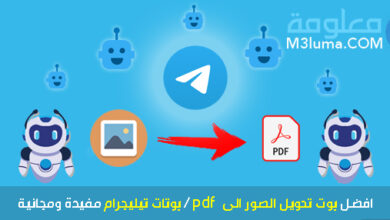اسرار برنامج التلجرام
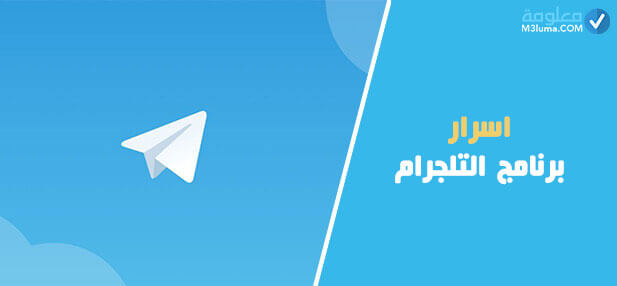
اسرار برنامج التلجرام
كل تطبيق، وله أسراره الخاصة، التي يجب عليكم أن تتعرفو عليها، حتى تستفيدو منها كلها، ومن بين التطبيقات، التي تتوفر على العديد من الأسرار المذهلة، هو تطبيق التليجرام.
وفي هذه المقال، سنتحدث عن جميع الأسرار، التي يتورفر عليها، تطبيق تيليجرام، والتي لا يعلمها إلا القليل منك، فإذا كنتم مهتمين، بالتعرف أكثر، حول تطبيق تيليجرام، وما هي المميزات التي يخفيها، أنصحكم بتتبع القراءة إلى النهاية، كما لا تنسو زيارة مقالنا السابق، والذي تطرقنا فيه لموضوع [ كيف ابحث عن اشخاص في التليجرام ].
أبرز أسرار برنامج التلجرام
هناك العديد من الأسرار، التي يخفيها برنامج التلجرام، عن مستخدميه، وعندما أقول أسرار، أقصد بها، مجموعة من المميزات، التي يتوفر عليها برنامج تليجرام، لكن لا يعلم بها إلا القليل، من المستخدمين، وفي هذه الفقرة، سنتعرف، على كل هذه المميزات والأسرار، واحدة تلوى الأخرى، حتى تتمكنو من استخدامها، والإستفادة منها.
ظهور إضاءة عند وصول إشعار
من بين الأسرار، التي لا يعلم بها إلى القليل، هو يمكنك تخصيص إضاءة للإشعارات، باللون الذي ترغب به، والذي يعرف بمؤشر LED، حيث أصبح يمكنك الٱن الانتباه للإشعار عند وصوله، إلى جانب تخصيص نغمة معينة أيضا.
وللقيام بتفعيل هذه الميزة، على التلجرام، يجب عليك الدخول، إلى “معلومات الإتصال” “Contact information”. وبعدها اضغط على خيار “الإخطارات والأصوات” “Notifications & sounds”. وهناك ستجد خيار الخاص بمؤشر LED ونغمة الإشعارات وانماط للاهتزاز.
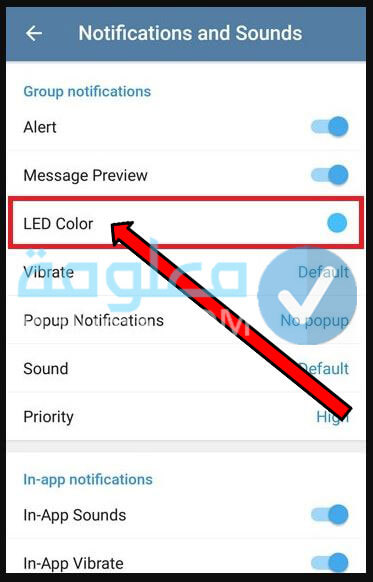
تغيير رقم الهاتف على التلجرام
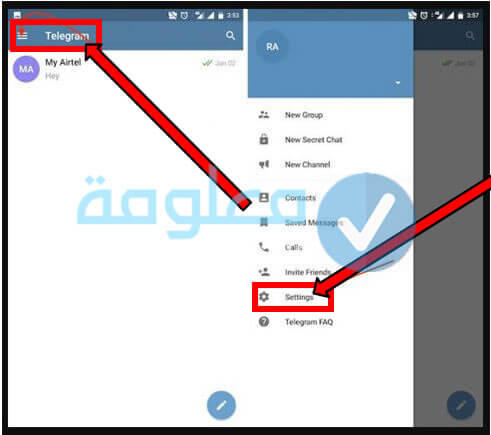
يمكنك تغيير رقم الهاتف الخاص بك، على حسابك، دون الحاجة لإنشاء حساب جديد، وهذا الأمر، لا يعلم به إلا القليل من المستخدمين. وللقيام بتبديل الرقم، على التلجرام، يجب عليك أولا، الدخول إلى الإعدادات “Settings”، وبعدها قم بالضغط على خيار رقم الهاتف “Phone Number”. وهناك يمكنك تغيير الرقم القديم، بالرقم الجديد.
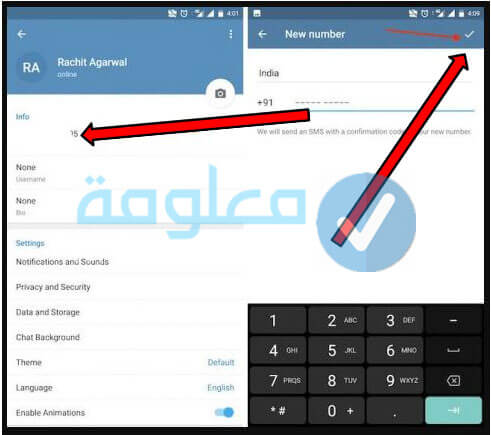
إقرأ أيضاً: أفضل قنوات تيليجرام مفيدة ومتنوعة
إنشاء إسم مستخدم جديد
عند إنشاء حساب جديد، على التلجرام، يجب عليك كتابة رقم الهاتف الخاص بك، وعندها يظهر إسمك الحقيقي، على الحساب، وهذا الأمر، الذي لا يرغب به العديد من الأشخاص.
لهذا إذا كنت ترغب، بالحفاظ على خصوصيتك، وتغيير إسم المستخدم، على حسابك بالتليجرام، يجب عليك اتباع الخطوات التالية:
قم بالدخول إلى الإعدادات “Settings”، وبعدها اضغط على إسم المستخدم “Username”، ويمكنك كتابة إسم جديد ترغب به، لكن يجب أن يكون إسم لم يتم استخدامه من قبل، من طرف أحد المستخدمين، على التليجرام، وذلك حتى يقبل منك.
كتم الإخطارات الصوتية لجهة اتصال محددة
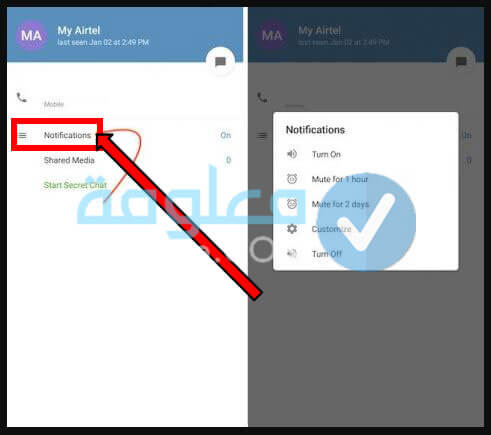
عندما يزعجك، أحد ما على التليجرام، بالعديد من الرسائل، يمكنك استخدام ميزة، كتم الإخطارات الصوتية، لرقم الهاتف الخاص به، وهكذا لن يصلك أي إخطار مرة أخرى منه، إلى أن تقوم بإعادة تشغيلها.
وللقيام بتفعيل، هذه الميزة، يجب عليك الضغط، على جهة الإتصال، التي ترغب بإيقاف الإخطارات الصوتية، الخاصة بها، وبعدها اضغط على خيار معلومات “information”، وبعدها اضغط على خيار الإشعارات “Notifications، ويمكنك عندها إلغاء تنشيط هذه الميزة.
إقرأ أيضاً: تحميل تلجرام للاندرويد
إيقاف تشغيل ميزة معاينة الرسائل
إذا كنت ترغب، بقراءة محتوى أي رسالة تصلك، على تلجرام، بدون الحاجة للدخول إليها، يمكنك إستخدام ميزة معاينة الرسائل، لكن هذه الميزة في بعض الأحيان، لا تعجب البعض، وذلك لأنه يمكن لأي شخص، أن يطلع على محتوى الرسالة، دون الدخول لحسابك، فقط من خلال فتح شاشة القفل، الخاصة بالهاتف.
لهذا إذا كنت ترغب، بإيقاف تشغيل، هذه الميزة، اتبع الخطوات التالية، قم بالدخول إلى الإعدادات “Settings”، وبعدها اضغط على خيار الإخطارات والأصوات “Notifications &sounds”، ويمكنك من هناك، إيقاف تشغيل هذه الخاصية، والتي هي معاينة الرسائل “Preview messages”.
حظر المستخدمين على التلجرام
إذا كنت تتعرض، للإزعاج والمضايقة، من أحد جهات الإتصال، على برنامج التلجرام، يمكنك حظر ذلك الحساب، حتى لا يتمكن مجددا، من مراسلتك، وإزعاجك برسائله.
وللقيام، بحظر حساب، على برنامج التلجرام، يجب اتباع الخطوات التالية: يجب عليك أولا، الدخول لجهة الإتصال، التي ترغب بحظرها من حسابك، ثم قم بالضغط، على ثلاث نقاط، التي تتواجد في أعلى الشاشة، واضغط على خيار الحظر “Block”.
الحذف الذاتي للصور والمحادثات السرية
يمكنك تحديد الوقت، الذي ترغب به، لحذف كل من الصور والرسائل، في المحادثات السرية، وذلك بشكل تلقائي، من خلال اتباع الخطوات التالية: يجب عليك الضغط، ثلاث نقاط، التي تتواجد في الأعلى، وبعدها إضغط على خيار ضبط مؤقت التدمير الذاتي “Set self-destruct timer”، ومن هناك يمكنك تحديد، الوقت، الذي ترغب بأن، يتم حذف كل الصور والرسائل، في المحادثات السرية، على برنامج التلجرام.
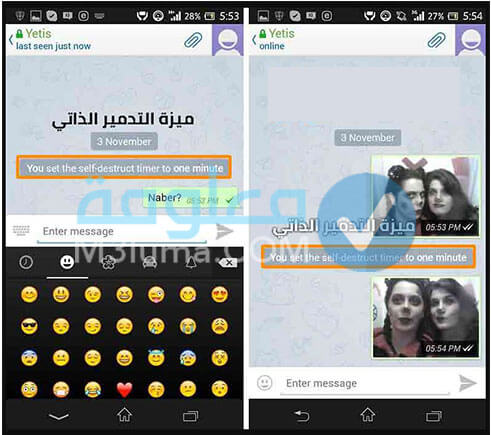
إقرأ أيضاً: أفضل 12 موقع زيادة متابعين انستقرام حقيقيين بدون برامج
تعيين خلفية جديد لصفحة الشاشة
يمكنك، تخصيص خلفية جديد، لصفحة الشاشة، على برنامج التلجرام، واختيار الخلفية، المناسبة لك، وذلك من خلال اتباع الخطوات التالية:
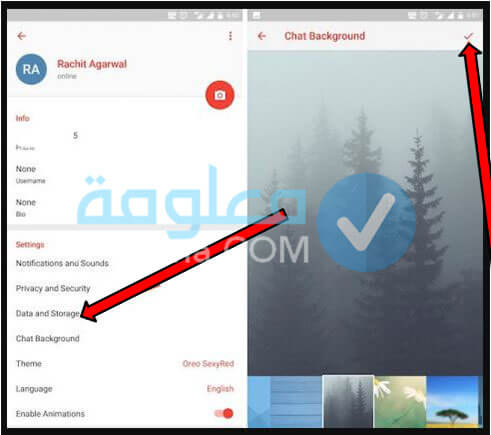
يجب عليك أولا، الدخول إلى الإعدادات “Settings”، وبعدها اضغط على خيار “خلفية الدردشة “Customizing chat background”، سيتم عرض مجموعة من الخلفيات عليك، يمكنك تحديد الخلفية، التي ترغب بها، أو يمكنك اختيار أحد الخلفيات، من معرض الصور، على الهاتف، التي قمت بتحميلها سابقا.
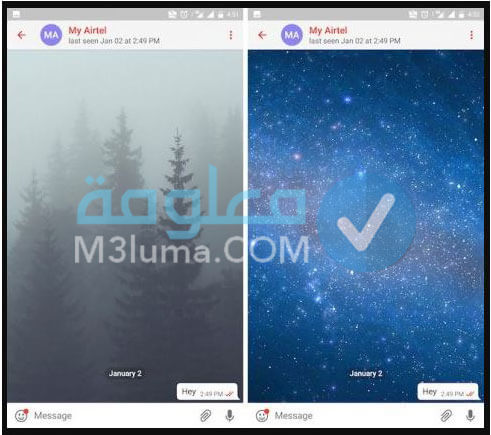
قفل صفحة الدردشة
تستطيع الٱن، قفل صفحة الدردشة، من خلال تعيين، كلمة المرور لها، حتى لا يتمكن أي شخص، من الدخول إليها، وقراءة المحادثات، الخاص بك، وللقيام بذلك، يجب اتباع الخطوات التالية:
يجب عليك أولا الدخول، إلى الإعدادات “Settings”، وبعدها اضغط على خيار، الخصوصية والأمان “Privacy & Security”، ثم اضغط على قفل رمز المرور “Passcode lock، وهو على شكل خانة تتكون من 4 ارقام، أو يمكنك اختيار القفل بالبصمة. اما الٱن توجه مباشرة، لصفحة الدردشة، التي ترغب بوضع كلمة المرور عليها، واضغط على ثلاث النقاط، التي تتواجد في الأعلى، واضغط على خيار القفل “Lock”.
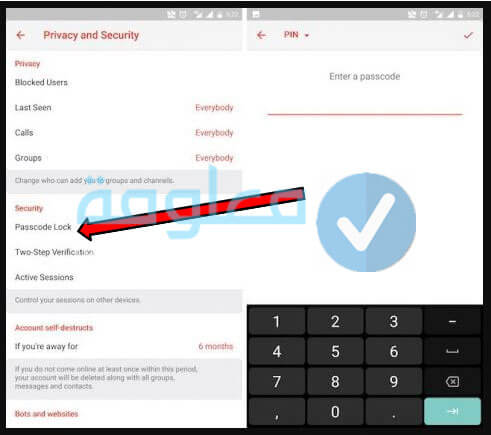
استخدام أكثر من حساب
يتوفر برنامج التلجرام، على خاصية إنشاء، أكثر من حساب، حيث يمكنك الأن، إضافة حساب ٱخر، يمكنك تخصيصه للعمل، وترك الحساب الأصلي، حساب شخصي.
وللقيام بذلك، يجب اتباع الخطوات التالية:
يجب عليك أولا الضغط، على السهم الموجود بجانب إسمك، وبعدها إضغط عل علامة الزائد “+”، وذلك لإضافة حساب جديد. بعدها قم بكتابة رقم هاتف جديد، واتبع باقي خطوات التسجيل.
وعند الإنتهاء، من إنشاء حساب جديد، يمكنك التبديل بينهما، من خلال الضغط، على السهم، وتحديد الحساب، الذي ترغب بفتحه.
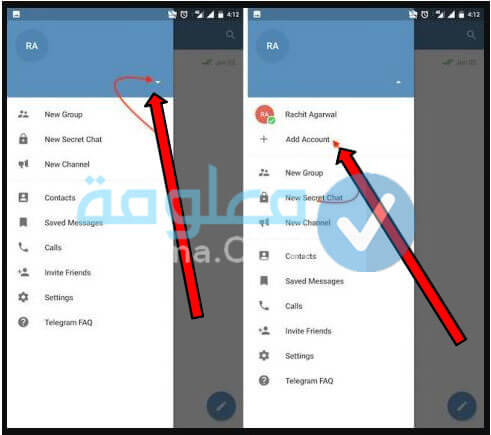
إقرأ أيضاً: أفضل قنوات تيليغرام مفيدة يجب عليك متابعتها
حذف رسائل
يمكنك حذف الرسالة، التي أرسلتها، لأحد الأشخاص، على برنامج التليجرام، حتى لا يتمكن من قراءتها، ولكن لا يجب، أن تمر أكثر من 48 ساعة، على إرسال الرسالة، وللقيام بذلك، يجب اتباع الخطوات التالية:
قم بالضغط بشكل مطول، على الرسالة التي ترغب بحذفها، وبعدها اضغط على أيقونة سلة المهملات، ثم حدد خيار حذف رسائل الجهة المستقبلية “Delete the messages for receiving party”، وبعدها اضغط على زر الحذف “Delete”.
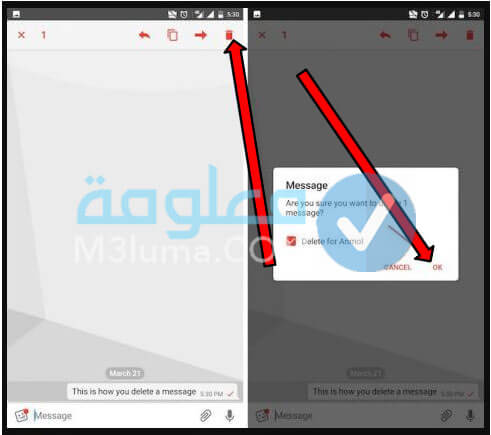
ضغط الصور
من بين الأسرار، التي تغيب عن مجموعة من المستخدمين، على برنامح التلجرام، وهي التحكم في ضغط الصور، حيث يمكنك التحكم، في إرسال الصورة، بجودة كاملة، أو يمكنك ضغطها، ليتم حفظ بيانات الاتصال، وعدم استهلاك مساحة التخزين، وضمان سرعة، في الإرسال.
ويمكنك ذلك، من خلال، تحديد مكان تخزين الصورة، فإذا قمت بتحديد معرض الصور، كمكان لتخزين الصور، فسيتم تحميل الصورة، بشكل مضغوط، أما إذا قمت بتحميلها، من الملفات، فسيتم فحص جهازك، هل به مساحة التخزين كافية، وبعدها يمكنك اختيار ، التحكم في الصورة.
التعديل في الرسائل المرسلة
من بين أسرار، برنامج التليجرام، هو انه يمكنك، التعديل على جميع الرسائل، التي تصلك، وذلك من خلال، الضغط على الرسالة بشكل مطول، واضغط على أيقونة القلم، ويمكن التصحيح رسالة، من الأخطاء الإملائية والنحوية. وبعد تعديل الرسالة، ستظهر أيقونة القلم بجانبها، والتي تدل على أنها، رسالة معدلة.
مشاركة موقعك
تتوفر مجموعة من تطبيقات، المحادثة الفورية، والتواصل الإجتماعي، على خاصية، مشاركة الموقع الحالي، حتى تسهل على أي الشخص، ان يحظر لمكان تواجدك، ومن بين هذه التطبيقات، تطبيق واتساب، الذي يتوفر على هذه الخاصية.
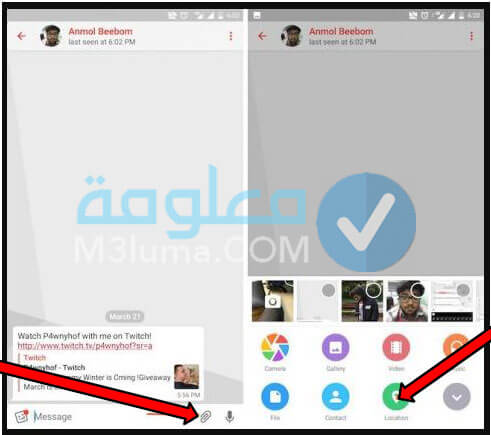
وأيضا يتوافر برنامج التلجرام، على خاصية تتبع موقعك الحالي، وترقب كل التحركات، التي قمت بها، من خلال الخريطة، لأكثر من ثمانية ساعات، لكن يتم هذا عندما تقوم بمشاركة موقعك، مع أي شخص.
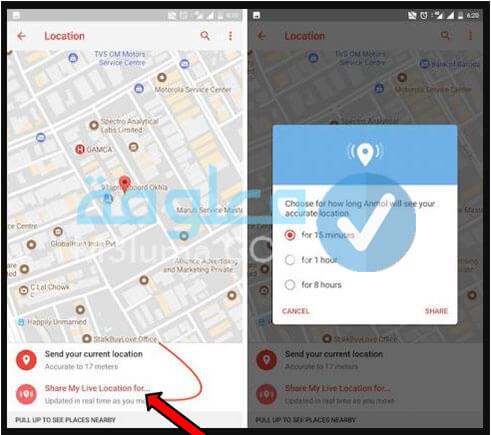
إقرأ أيضاً: تحميل سوبر غرام برو Supergram Pro أفضل نسخة تلجرام معدلة بدون إعلانات
تثبيت المحادثة المهمة من خلال الدبوس
عندما تكون هناك، محادثة تتوفر على الكثير من الرسائل، يصعب عليك فرز، الرسالة المهمة بينها، لهذا يتوفر برنامج التلجرام، على خاصية، عمل دبوس، على رسالة المهمة، لتظهر في أعلى القائمة ، وذلك من الضغط بشكل مطول، على الدردشة، وتحديد خيار تثبيت المحادثات “Pin to top”، وهكذا ستتمكن من تثبيت الدردشة المهمة، كما يمكنك القيام بذلك، مع 5 دردشات كحد أقصى.
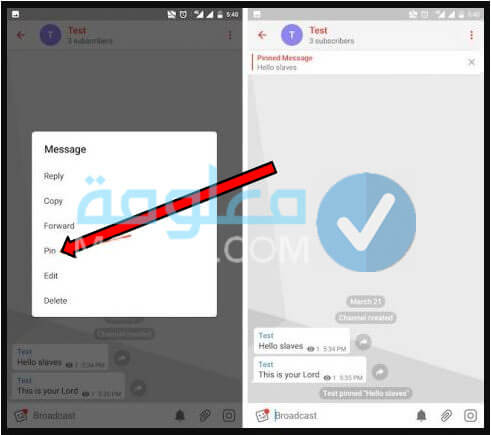
الدردشة عن طريق البوت
يمكنك الإعتماد على البوت، خلال الدردشة، للوصول إلى مجموعة من الأشياء، داخل برنامج التلجرام، حيث يمكنك ادخال رمز “@” إلى جانب اسم الوبت، الذي بحث عنه، ثم ضع مسافة، ثم قم بكتابة الميزات، التي تريد استخدامها. سنقدم لكم بعد الأمثلة، عن البوت، حتى تتمكنو من استخدامها.
يمكنكم استخدام بوت
- @vid للبحث عن مقاطع الفيديو
- @gif للبحث عن الصور المتحركة
- @imdb للبحث عن المعلومات المتعلقة بالأفلام
- @bold لتنسيق النص
- @bing للبحث بشكل علم، وغيرها.
تيم مخصص لتليجرام
يمكنك إنشاء مظهر او تيم مخصص لك، على برنامج تيليجرام، من خلال اتباع الخطوات التالية:
يجب عليك أولا الدخول إلى الإعدادات، ومن ثم إلى المظهر ، واضغط على خيار “إنشاء موضوع جديد”، عندها يمكنك إضافة اسم مخصص لمظهرك، ثم اضغط على زر موافق.
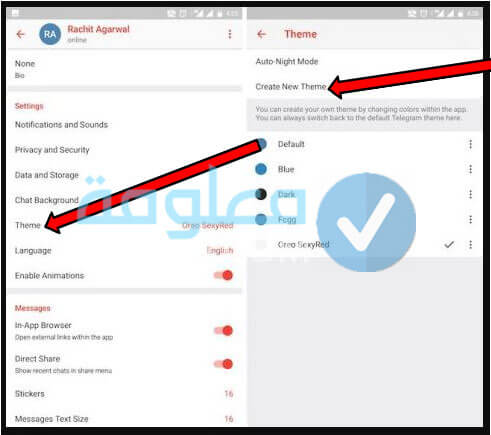
بعدها سيظهر لك زر يمكنك من خلاله، لتحديد الألوان، اضغط عليه، لتظهر لك مجموعة من الاسماء، للعديد من العناصر المختلفة، التي يمكنك التحرير عليها.
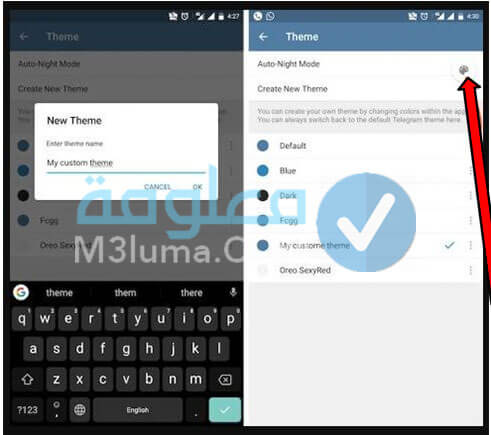
اضغط على أي عنصر، ثم قم بتحديد اللون، الذي ترغب به، وعند الإنتهاء، قم بحفظ الموضوع، وسيتم حفظه وتطبيقه.
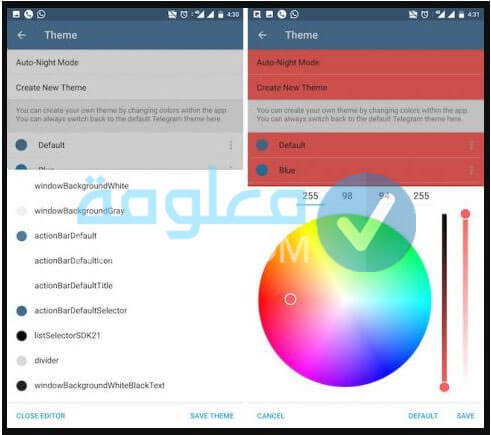
يمكنك أيضا، اختيار باقي موضوعات الأخرى، التي يمكنك إضافتها إلى حسابك، وذلك من خلال البحث، عن كلمة Themes، واضغط على قناة Android Themes Channel. هذه القناة تتوفر على مجموعة من المواضيع، التي يمكنك الحصول على أحدها. قم بالنزول في القناة، إلى أن تجد أحد المواضيع التي أعجبتك، وقم بتنزيله، وعند انتهاء التنزيل، اضغط عليه مرة أخرى، ليتم تطبيقه، على حسابك.
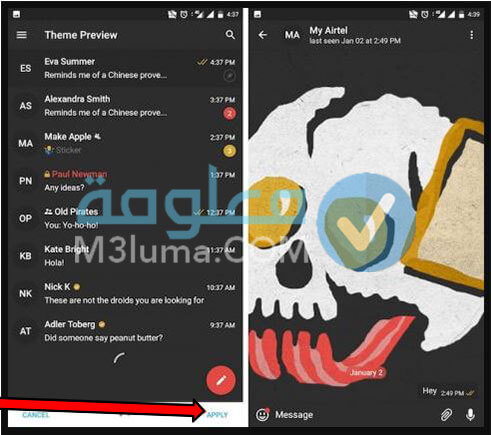
الوضع الليلي Dark Mode
من أكثر المميزات، التي انتظرها الجميع، على برنامج التلجرام، وهي الوضع الليلي، الذي يمكنك تفعيله، على حسابك، واستخدام البرنامج في الليل، لحماية العينان في الليل، عند استخدام برنامج تيليجرام، والجميل في الأمر، هو انه يمكنك، تخصيص هذه الميزة، ليتم تفعيلها بشكل تلقائي في الليل. وللقيام بذلك، يجب اتباع الخطوات التالية:
يجب عليك الضغط على الإعدادات وبعدها خيار Themes، ثم اضغط على وضع Auto-Night، ويمكنك عندها، جدولة الوقت، الذي ترغب فيه، بتفعيل خيار الوضع الليلي، بشكل تلقائي.
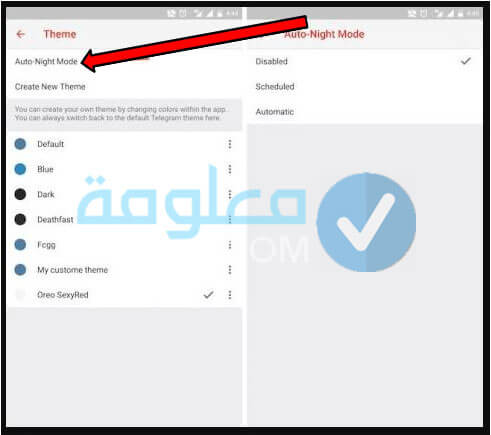
هناك خيار مجدول مسبقا، إذا قمت بتحديده، سيتم تفعيل هذه الميزة، بالنسبة لذلك الوقت، أما إذا استخدمت خيار الوضع التلقائي، فسيشتغل الوضع الليلي،من خلال الإعتماد على الضوء، الذي يحيط بالجهاز. يمكنك تمرير الشريط، حتى تتمكن من تحديد، النسبة المئوية، التي ترغب بها، لإضاءة المحيط، والتي يبدأ فيها، الوضع المظلم.
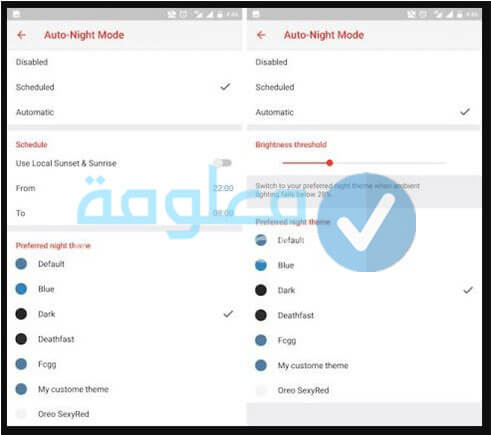
تنظيم الدردشة من خلال إستخدام الهاشتاق
يمكنك تظيم الدردشة، داخل أي مجموعة، في برنامج التليجرام، من خلال Hashtags، وعند كتابة كلمة وإضافة الهاشتاق بجانبها، تصبح هذه الكلمة، سهلة العثور عليها، وذلك من خلال البحث عنها. فعلى سبيل المثال، إذا كانت هناك مجموعة من المحادثات، تدور حول موضوع الحلم، فيجب على الجميع كتابة #Dreams، وعندها يمكنك الإطلاع على جميع الرسائل، المتعلقة بهذا الموضوع، من خلال الضغط على علامة التصنيف.
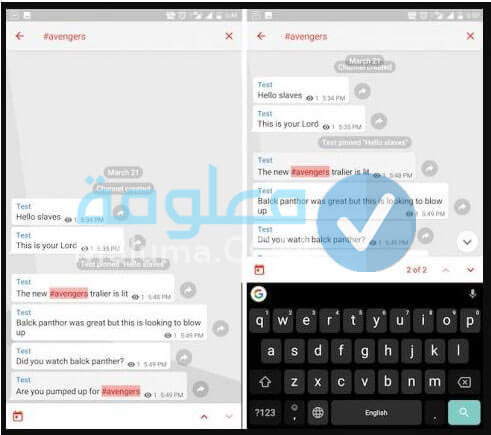
وضع أكثر من صورة في الملف الشخصي
يمكنك الٱن، على برنامج Telegram، تعيين أكثر من صورة، للملف الشخصي الخاص بك، وللقيام بذلك، يجب عليك إتباع الخطوات التالية:
اضغط أولا على الإعدادات، ثم اضغط على أيقونة الكاميرا، حتى تتمكن من تحميل الصورة الشخصية، وكرر هذه العملية، لإضافة أكثر من صور، على ملفك الشخصي، دون إزالة الصورة الأولى.
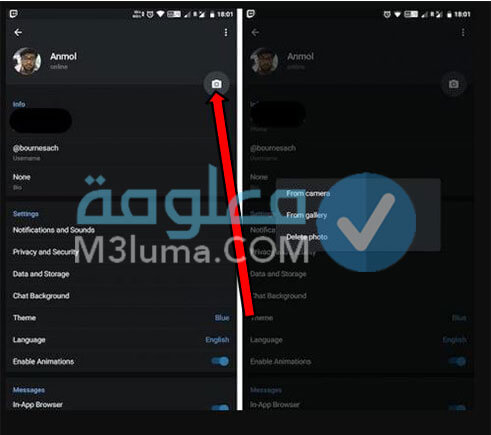
ويمكن لباقي المستخدمين، أن تظهر لهم باقي الصور، من خلال الدخول إليها، وتمرير لليسار واليمين، لرؤية باقي الصور. كما ستظهر الصورة الاخيرة بينهم، كصورة الملف الشخصي.
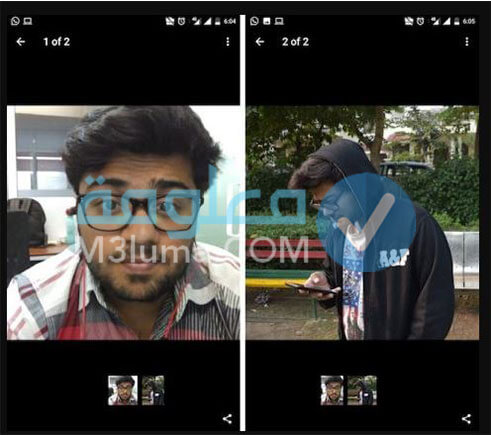
إيقاف التشغيل التلقائي ل GIF
هناك من ينزعج، من الرسائل الكثيرة، التي تحتوي على ملفات GIF، لهذا يمكنكم الٱن، تعطيل التشغيل التلقائي، الخاص بها، وللقيام بذلك، يجب إتباع الخطوات التالية:
يجب عليك أولا الدخول إلى الإعدادات، ومن ثم قم بالنزول للإسفل، إلى أن تجد خيار Autoplay GIF، وقم بتعطيلها.
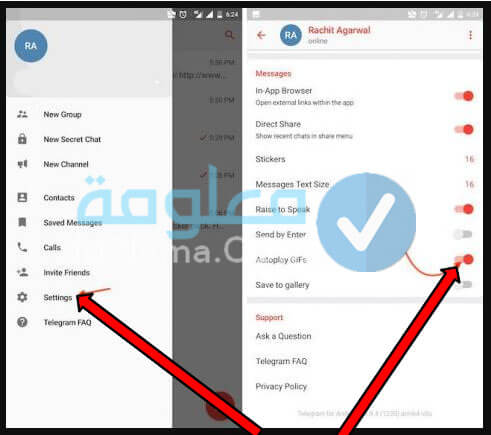
الإعتماد على البروكسي
إذا كان تطبيق التلجرام، محظور في بلدك، او لا ترغب بأن يتم الإطلاع، على بياناتك الشخصية، من خلال الدولة التي تقيم فيها، فيجب عليك استخدام البروكسي، وذلك من خلال الدخول إلى الإعدادات، ومن ثم البيانات والتخزين، وقم بالنزول للأسفل، واضغط على إعدادات الخادم الوكيل، عندها قم بكتابة، جميع المعلومات، المطلوبة منك، لاستخدام تلجرام، على خادم وكيل، وحماية بياناتك الشخصية.
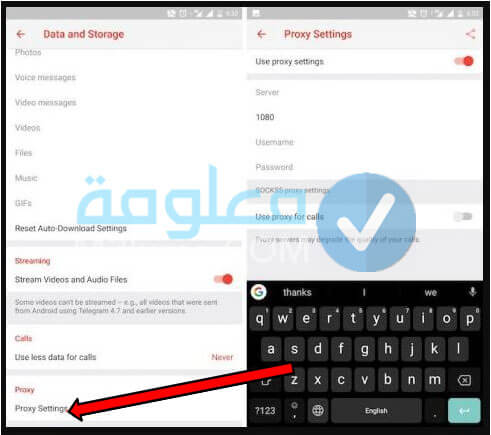
الرد على الرسائل من الشاشة الرئيسية
يمكنك الرد، على رسائل، التي تصلك، على برنامج Telegram، من خلال الإشعارات المنبثقة، على الشاشة الرئيسية للهاتف، وللقيام بذلك، يجب اتباع الخطوات التالية:
- يجب عليك أولا الدخول للإعدادات “Settings”.
- وبعدها اضغط على خيار الإشعارات والأصوات “Notifications and Sounds”.
- ثم قم بالضغط على إشعارات النوافذ المنبثقة “Popup notifications”.
التحكم في التنزيل
كما تعلمون، ان جميع الوسائط، التي تصل على برنامج تيليجرام، يتم تحميلها بشكل تلقائي، وهذا ما سيستهلك من بيانات الهاتف، الخاصة بكم، لهذا يمكنكم التحكم في التنزيلات، لتنزيلها بشكل يديوي، من خلال بيانات الهاتف، أو عن طريق شبكة الواي فاي، وللقيام بذلك، يجب إتباع الخطوات التالية:
- يجب عليك أولا الدخول للإعدادات “Settings” ومن ثم اضغط على البيانات والتخزين “Data and Storage”.
- ثم حدد خيار عند استخدام بيانات الهاتف “When using mobile data”. أو يمكنك اختيار عند الاتصال بشكبة الواي فاي “When connected on Wi-Fi”.
- يمكنك من خلال هذان الخياران التحكم في تنزيل الوسائط من على برنامج التلجرام.
ايقاف حفظ وسائط التلغرام على معرض الصور
إذا كان يتم حفظ، الكثير من الصور، من جروبات ومحادثات تليلجرام، على معرض الصور بهاتف، وترغب بإيقاف هذا الحفظ التلقائي، يمكنك اتباع، الخطوات التالية:
- يجب عليك الدخول إلى الإعدادات “Settings”.
- ثم اذهب لإعدادات المحادثات.
- وتبديل خيار حفظ المعرض إلى إيقاف.
إخفاء ٱخر ظهور “Last seen”
يمكنك إخفاء ٱخر ظهور لك، على برنامج التلجرام، لجميع الأشخاص، أو تحديد من لا ترغب، بأن يرى، ٱخر ظهور لك، وللقيام بذلك، يجب اتباع الخطوات التالية:
- يجب عليك الدخول إلى الإعدادات “Settings”.
- وبعدها اضغط على خيار الخصوصية والأمان “Privacy and security.
- ثم اضغط على ٱخر ظهور “Last Seen”.
قراءة رسائل دون أن تظهر أنك قرأتها
إذا كنت ترغب، بقراءة أحد الرسائل، على برنامج التلجرام، دون أن يعلم صاحبها، هل قرأتها فعلا، فيجب عليك اتباع هذه الحيلة.
عند وصول الرسالة، التي ترغب بقرائتها، قم بتشغيل وضع الطيران، وقم بإيقاف الإتصال مع الإنترنت، وفتح الرسالة التي ترغب بقرائتها، وعند الإنتهاء، قم بقفل التطبيق، وهكذا ومن خلال هذه الحيلة، لن يتمكن ذلك الشخص، من معرفة، عل قمت بقراءة الرسالة الخاصة به.
الرد بشكل مباشر على الرسالة داخل الدردشة الجماعية
إذا كنت داخل محادثة جماعية، وترغب بالرد، على رسالة، بين كل تلك الرسائل، يمكنك فقط الضغط بشكل مطول على الرسالة، التي ترغب بالرد عليها، ثم اضغط على خيار “رد”، وهكذا سيتمكن صاحب الرسالة من مشاهدة ردك بشكل مباشر.
البحث في سجل الرسائل
إذا كنت تبحث، في أحد المحادثات، على برنامج التلجرام، عن رسالة قديمة، لكن مللت من الصعود في المحادثة، والبحث عنها، فيمكنك استخدام الطريقة التالية، للوصول إلى تلك الرسالة، بشكل مباشر، وفي وقت قصير.
- افتح الدردشة التي تبحث فيها عن تلك الرسالة.
- ثم اضغط على ثلاث نقاط التي تتواجد في الأعلى. واضغط على زر البحث “Search”.
- ثم قم بكتابة كلمة من تلك الرسالة أو حتى جملة.
استخدام برنامج التلجرام على الكمبيوتر
يمكنكم الٱن، استخدام برنامج تيليجرام، على أجهزة الكمبيوتر الخاصة بكم، بمختلف أنواعها، منها أجهزة الوينداوز، والماك، ولينكس.
فإذا كنتم ترغبون بشرح مفصل بالصور، لكيفية تحميل وإستخدام برنامج تيليجرام، على الكمبيوتر، أنصحكم بازيارة مقالنا السابق، الذي شرحنا فيه كل ذلك:
التحقق من باقي الأجهزة الأخرى التي فتح فيها التلجرام
يتوفر برنامح التلجرام، هلى خاصية فتح الحساب، على مجموعة من الأجهزة في نفس الوقت، لكن إذا كنت ترغب بإغلاق تنشيط حسابك، على أحد الأجهزة، فيجب عليك اتباع الخطوات التالية:
- يجب عليك الدخول إلى الإعدادات “Settings”.
- وبعدها قم بالدخول إلى الخصوصية والأمان “Privacy and security” ستجد هناك الجلسات النشطة “Active sessions”.
- يمكنك تسجيل الخروج من الأجهزة التي لم تعد تستخدم فيها حسابك على تلجرام.
إنشاء أقنعة مخصصة
من بين أكثر المميزات، التي يتوفر عليها، برنامج التليجرام، وهي الأقنعة المخصصة، التي يمكنك إضافتها، على كل الصور، التي تتوفر عليها، في المعرض على الهاتف. وفي الأسطر التالية، سنتعرف على كيفية، إنشاء أقنعة فى برنامج التليجرام، تابعو معنا القراءة:
يمكنك الوصول إلى ملف تعريف التلقائي لأنشاء ملصقات وأقنعة مخصصة من خلال البحث عن “Stickers@” وحدد النتيجة التي ستظهر لك، في جهات الاتصال.
اضغط على إبدا “Start” وذلك عندما يعرض برنامج المراسلة محادثة مع الزر “Stickers@”.
وبعدها أرسل الأمر التالية “/ newmask” وذلك لإنشاء حزمة أقنعة المخصصة. واختر الاسم لإكمال العملية.
ولإرسال الصورة بصيغة ملف “File” اضغط على زر المرفق. كما يجب ان تكون الصورة بصيغة PNG، ويجب أن تكون دقتها 512×512 بكسل، وأن تصل إلى حجم 350 كيلوبايت. سيتم بعدها إرسال الروبوت رسالة، تتوفر على أربعة انواع من الأقنعة، وذلك إذا تم قبول الإرسال. يمكنك تهيئة الصورة من خلال اختيار أحد هذه الأقنعة.
يجب عليك الٱن معاينة القناع وذلك من خلال توجيه الرقم وفقا للتصنيف الذي تم اختياره بشكل مسبق. وبعدها اضغط على “Ready”. يجب عليك الإستمرار في تكرار هذه الخطوات وذلك لإرسال المزيد من الأشكال إلى الحزمة التي تم إنشائها.
قم بكتابة “/ Publish” للإنتهاء من إنشاء حزمة الأقنعة في مربع الرسالة، يجب عليك كتابة إسم، وذلك لتحديد عنوان المجموعة الأقنعة الجديدة.
قم بفتح حزمة الأقنعة التي تم عرضها من خلال البوت ثم اضغط على إضافة أقنعة “Add masks” وذلك لتنزيلها في قائمة تحرير الصور في برنامج التيليجرام.
في النهاية يمكنك استخدام الأقنعة داخل البرنامج كما يمكنك مشاركتها مع باقي جهات الإتصال الأخرى.
حذف حساب تليجرام
يمكنك حذف حسابك على التلجرام، بشكل نهائي، فيمكنك ذلك، من خلال اتباع الخطوات التي سنشرحها لكم، في الأسفل، تابعو معنا الشرح:
- قم بالدخول إلى الإعدادت “Settings”.
- وبعدها قم بالدخول إلى الخصوصية والأمان “Privacy and security”.
- ثم اضغط على الحسابات ذاتية التذمير “Account self-destructs”.
تنبيه: لن يتم حذف الحساب بشكل مباشر بل سيتم حذفه بعد مرور شهر واحد أو ستة أشهر حسب إختيارك. أما إذا كنت ترغب بحذفه على الفور، فيجب عليك الدخول إلى رابط الحذف في الأسفل وكتابة رقم الهاتف الخاص بك
https://my.telegram.org/auth?to=deactivate
تخصيص وتحرير الصور
يمكنك التعديل على الصور وتحريرها، من داخل برنامج التلجرام، وذلك من خلال التحكم في السطوع، والتباين للصور، وإضافة الملصقات، أو كتابة النص عليها، وللقيام بذلك، يجب عليك، تحديد الصورة، أو مقطع الفيديو، الذي ترغب بالتعديل عليه، واضغط على رمز التحرير، ويمكنك بعدها، بدأ التعديل.
حفظ الرسائل لقرائتها في وقت لاحق
يمكنك حفظ الرسائل، التي ترغب بالرجوع إليها وقرائتها، على برنامج التلجرام، وذلك من خلال اتباع، الخطوات التالية:
- يجب عليك تحديد الرسالة التي ترغب بحفظها.
- واضغط على خيار توجيه “Forward”.
- وبعدها اختر الرسائل المحفوظة “Save Messages”.
هكذا ستتمكن من حفظ الرسائل، للرجوع إليها مرة أخرى، ومشاركتها مع أحد ما، على برنامج التلجرام.
إرسال رسالة صامتة
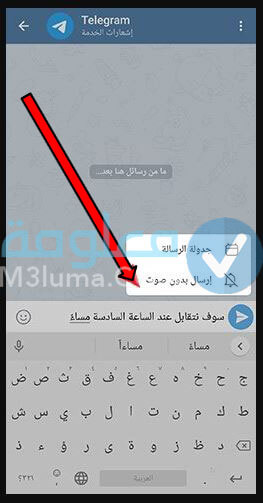
يتوفر برنامج التلجرام، على خيار رائع، يمكنكم إستخدامه، عند إرسال رسالة، إلى أحد ما، لا ترغبون بإزجاعه، وذلك من خلال إرسال رسالة صامتة، أي رسالة بدون صوت، يمكنكم الاعتماد على هذا الخيار، عندما يكون ذلك الشخص نائم، او يراجع دروسه، وهكذا لن تتمكنو من إزعاجه، وفي وقت فراغه سيكتشف رسالتكم.
وللقيام بذلك، قم بكتابة الرسالة وقبل إرسالها، قم بالضغط بشكل مطول عليها، سيظهر لك خيار إرسال بدون صوت “Send without sound”، وهكذا لن يسمع صوت تلك الرسالة.
خلاصة
في النهاية، كانت هذه جميع المعلومات، المتعلقة بموضوع، اسرار برنامج التلجرام، شاركونا بتعليقاتكم أسفل المقال، حول هذه المقال، وشكرا لكم على القراءة.